win7怎么放大字体 win7系统怎么把电脑字体调大
更新时间:2023-10-19 14:48:04作者:qiaoyun
在win7系统中,很多人都会觉得默认的字体有点小,看着很不舒服,所以就想要调大一点,但是有很多小伙伴并不知道win7怎么放大字体吧,如果你也想调整的话,不妨就紧跟着笔者一起来学习一下win7系统把电脑字体调大的详细操作方法,希望可以帮助到大家。
方法如下:
1、点击控制面板
在开始菜单页面,点击控制面板。
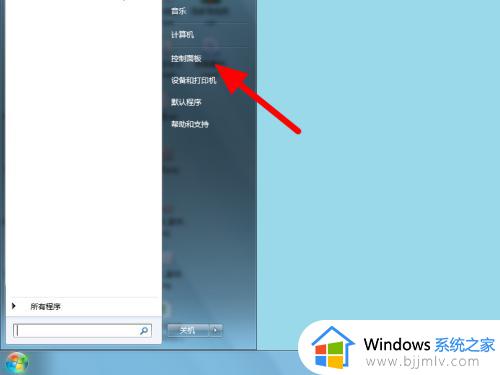
2、点击外观和个性化
在控制面板页面,点击外观和个性化。
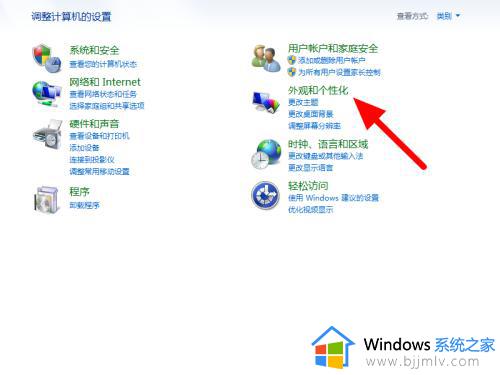
3、点击字体
在外观和个性化页面,点击字体。
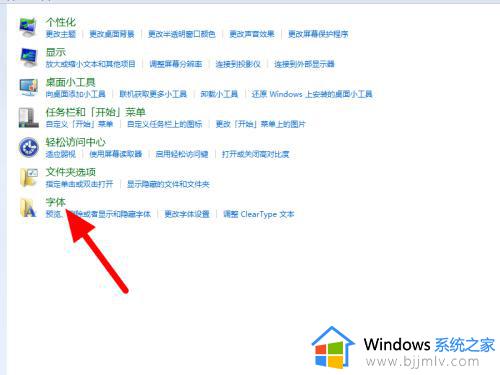
4、点击更改字体大小
在字体页面,点击更改字体大小。
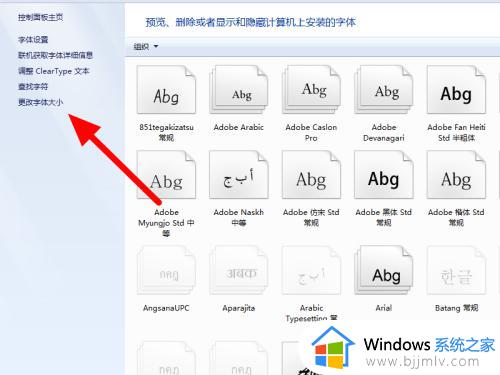
5、勾选中等点应用
勾选中等,点击应用,这样就更改成功。
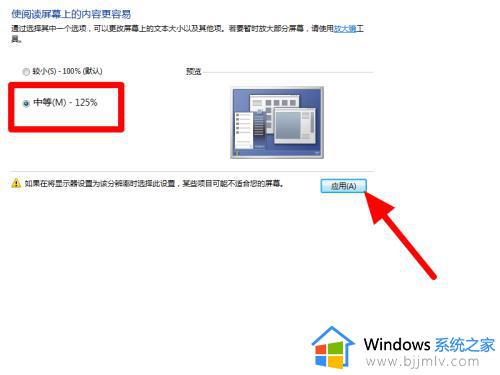
以上给大家介绍的就是win7系统怎么把电脑字体调大的详细内容,有需要的用户们可以参考上述方法步骤来进行操作,希望能够帮助到大家。
win7怎么放大字体 win7系统怎么把电脑字体调大相关教程
- win7如何调大字体 win7系统怎么把字体放大
- win7调大字体怎么操作 win7系统怎样把字体调大
- win7系统怎样把字体调大 win7怎么设置字体大一点
- win7系统字体怎么调大小 win7电脑怎么设置字体大小
- win7怎么调整字体大小 win7系统如何调整字体大小
- win7系统在哪里调字体大小 win7系统字体大小在哪里设置
- win7怎么调整字体大小 怎样调整win7系统字体大小
- win7怎么放大字体 win7如何调大字体
- win7怎么把字体调大 win7如何调整字体大小
- win7系统怎么调整字体大小 如何调整win7字体大小
- win7系统如何设置开机问候语 win7电脑怎么设置开机问候语
- windows 7怎么升级为windows 11 win7如何升级到windows11系统
- 惠普电脑win10改win7 bios设置方法 hp电脑win10改win7怎么设置bios
- 惠普打印机win7驱动安装教程 win7惠普打印机驱动怎么安装
- 华为手机投屏到电脑win7的方法 华为手机怎么投屏到win7系统电脑上
- win7如何设置每天定时关机 win7设置每天定时关机命令方法
win7系统教程推荐
- 1 windows 7怎么升级为windows 11 win7如何升级到windows11系统
- 2 华为手机投屏到电脑win7的方法 华为手机怎么投屏到win7系统电脑上
- 3 win7如何更改文件类型 win7怎样更改文件类型
- 4 红色警戒win7黑屏怎么解决 win7红警进去黑屏的解决办法
- 5 win7如何查看剪贴板全部记录 win7怎么看剪贴板历史记录
- 6 win7开机蓝屏0x0000005a怎么办 win7蓝屏0x000000a5的解决方法
- 7 win7 msvcr110.dll丢失的解决方法 win7 msvcr110.dll丢失怎样修复
- 8 0x000003e3解决共享打印机win7的步骤 win7打印机共享错误0x000003e如何解决
- 9 win7没网如何安装网卡驱动 win7没有网络怎么安装网卡驱动
- 10 电脑怎么设置自动保存文件win7 win7电脑设置自动保存文档的方法
win7系统推荐
- 1 雨林木风ghost win7 64位优化稳定版下载v2024.07
- 2 惠普笔记本ghost win7 64位最新纯净版下载v2024.07
- 3 深度技术ghost win7 32位稳定精简版下载v2024.07
- 4 深度技术ghost win7 64位装机纯净版下载v2024.07
- 5 电脑公司ghost win7 64位中文专业版下载v2024.07
- 6 大地系统ghost win7 32位全新快速安装版下载v2024.07
- 7 电脑公司ghost win7 64位全新旗舰版下载v2024.07
- 8 雨林木风ghost win7 64位官网专业版下载v2024.06
- 9 深度技术ghost win7 32位万能纯净版下载v2024.06
- 10 联想笔记本ghost win7 32位永久免激活版下载v2024.06